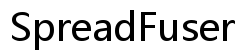Cómo personalizar el teclado de Android
Introducción
Personalizar un teclado Android no solo mejora el atractivo estético sino también la funcionalidad de tu dispositivo. Imagina escribir sin esfuerzo con un teclado que se ajusta a tu estilo y satisface tus necesidades. Este blog explorará cómo puedes personalizar tu teclado Android, desde elegir la aplicación correcta hasta agregar nuevos idiomas y funciones avanzadas. Navega los pasos esenciales para hacer tu teclado verdaderamente tuyo.

La Importancia de la Personalización del Teclado
La personalización del teclado juega un papel fundamental en la personalización de la experiencia de tu smartphone. Varias ventajas vienen con personalizar tu teclado Android. Primero, te permite cambiar la apariencia, haciéndolo más atractivo visualmente y alineado con tu estilo. Segundo, al ajustar configuraciones y funcionalidades, puedes mejorar significativamente la velocidad y precisión de escritura. Tercero, opciones de accesibilidad como teclas más grandes o diseños personalizados pueden facilitar el uso del dispositivo para quienes tienen necesidades específicas.
Elegir la Aplicación Correcta de Teclado para Android
La personalización del teclado comienza con elegir la aplicación de teclado correcta. Google Play Store ofrece una amplia gama de opciones, por lo que seleccionar la que se ajuste a tus necesidades es crucial.
Aplicaciones de Teclado Populares
- Gboard: Desarrollado por Google, Gboard ofrece una interfaz limpia con muchas opciones de personalización.
- SwiftKey: Conocido por su excelente texto predictivo y una plétora de temas.
- Fleksy: Cuenta con una función de autocorrección altamente intuitiva y una velocidad impresionante.
- Chrooma Keyboard: Cambia de color según la aplicación que estés usando.
Características a Buscar
Al seleccionar una aplicación de teclado, busca características como:
– Temas y fondos personalizables: Personaliza la apariencia de tu teclado.
– Soporte multilingüe: Esencial para quienes escriben frecuentemente en más de un idioma.
– Soporte de emojis y GIFs: Para una comunicación más expresiva.
– Mejoras de escritura: Funciones como autocorrección, texto predictivo y escritura por deslizamiento mejoran tu velocidad y precisión de escritura.
Cambiar la Configuración del Teclado
Una vez que hayas elegido la aplicación correcta, el siguiente paso consiste en cambiar la configuración del teclado para que coincida con tus preferencias.
Acceder a la Configuración del Teclado
- Abre Configuración en tu teléfono Android.
- Navega a Sistema > Idiomas e ingreso.
- Selecciona Teclado virtual y elige tu teclado instalado.
- Ve a Preferencias para acceder a las opciones de personalización.
Ajustar el Tamaño y Diseño del Teclado
- Abre tu teclado y ve a su configuración.
- Busca opciones como ‘Diseño’ o ‘Tamaño’.
- Ajusta la altura y anchura del teclado para que se ajusten a tu nivel de comodidad.
- Experimenta con diferentes diseños, como QWERTY o AZERTY, para encontrar el que mejor te convenga.
Personalizar la Apariencia del Teclado
Personalizar la apariencia de tu teclado agrega un toque personal y puede hacer que tu experiencia de escritura sea más agradable.
Temas y Skins
- Navega a la configuración de la aplicación de teclado.
- Encuentra la sección ‘Temas’ o ‘Apariencia’.
- Elige entre una amplia gama de temas preinstalados o descarga temas adicionales de la tienda de aplicaciones.
- Aplica el tema para ver los cambios de inmediato.
Configuración de Fondos Personalizados
- Abre la configuración del teclado y ve a Apariencia.
- Selecciona la opción para agregar un fondo personalizado.
- Elige una imagen de tu galería.
- Ajusta la transparencia y la posición para que se ajuste a los botones del teclado.

Agregar y Administrar Idiomas
Agregar y administrar idiomas puede ser particularmente útil si eres multilingüe o estás aprendiendo un nuevo idioma.
Agregar Nuevos Idiomas
- Ve a la configuración de tu teclado.
- Selecciona Idiomas.
- Haz clic en ‘Añadir idioma’ y elige tu idioma deseado de la lista.
Cambiar Entre Idiomas de Manera Eficiente
- Habilita la tecla o gesto de cambio de idioma en la configuración de tu teclado.
- Usa la tecla de cambio de idioma en el teclado o desliza sobre la barra espaciadora para cambiar de idioma rápidamente.
Personalizar la Entrada de Texto
Personalizar la entrada de texto ayuda a mejorar la precisión y rapidez de tu escritura.
Autocorrección y Texto Predictivo
- Navega a la configuración del teclado y selecciona Escritura o Corrección de texto.
- Habilita las funciones de autocorrección y texto predictivo.
- Personaliza el nivel de autocorrección (leve, moderado, agresivo) según tu preferencia.
Crear Atajos Personalizados
- Ve a la configuración del teclado y encuentra la sección ‘Atajos de texto’.
- Agrega frases de uso frecuente y asígnales atajos personalizados.
- Por ejemplo, crea un atajo para tu dirección de correo electrónico para una escritura más rápida.
Características Avanzadas de Personalización
Para aquellos que desean ir más allá de la personalización básica, las características avanzadas pueden ofrecer utilidad adicional.
Mapeo de Teclas y Macros
- En la configuración del teclado, encuentra la sección ‘Avanzado’ o ‘Personalización’.
- Busca opciones de mapeo de teclas y asigna nuevas funciones a las teclas existentes.
- Crea macros para ejecutar secuencias complejas de acciones con una sola tecla.
Integrar Extensiones de Teclado
- Navega a la configuración del teclado y encuentra Extensiones o Plugins.
- Descarga e instala varias extensiones como gestores de portapapeles o paquetes de emojis.
- Habilita estas extensiones para agregar funcionalidades adicionales a tu teclado.

Solución de Problemas Comunes
Ocasionalmente, puedes enfrentar problemas como retrasos o comportamiento inesperado de tu teclado personalizado.
- Asegúrate de que tu aplicación de teclado esté actualizada.
- Limpia el caché de la aplicación desde el menú de configuración.
- Reinicia tu dispositivo para restablecer la configuración del teclado.
Conclusión
Personalizar tu teclado Android es un proceso sencillo que puede mejorar significativamente tu experiencia de escritura. Desde temas y diseños hasta características avanzadas como el mapeo de teclas, las posibilidades son infinitas. Sigue los pasos descritos en esta guía para crear un teclado que satisfaga todas tus necesidades.
Preguntas Frecuentes
¿Cómo restablezco los ajustes de mi teclado?
Para restablecer los ajustes del teclado, navega a Configuración > Sistema > Idiomas e introducción de texto > Teclado virtual. Selecciona tu teclado y elige ‘Restablecer a los valores predeterminados.’
¿Puedo usar imágenes personalizadas como fondos de teclado?
Sí, la mayoría de las aplicaciones de teclado avanzadas como Gboard y SwiftKey te permiten establecer imágenes personalizadas como fondos de teclado a través de la configuración de apariencia.
¿Cómo añado un nuevo idioma a mi teclado?
Ve a la configuración de tu teclado, selecciona Idiomas y haz clic en ‘Añadir idioma.’ Elige el idioma que deseas de la lista.